win10桌面壁纸换不了怎么办
更新时间:2017-01-18 10:34:59作者:ujiaoshou
win10桌面壁纸换不了怎么办?遇上这种问题该怎么解决?下面小编就跟大家说说要怎么处理。
win10无法更换桌面壁纸的方法:
1、按Win+R键,打开运行;

2、输入%ProgramData%\Microsoft\Windows,点击确定;
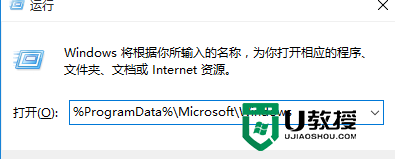
3、双击打开"SystemData"文件夹,将里面的内容全部删除;
4、按Win+R键,打开运行;
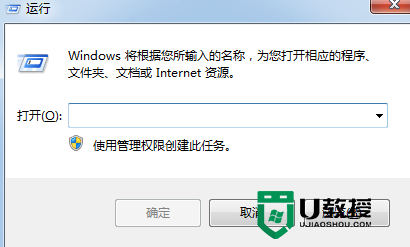
5、输入regedit,回车进入注册表编辑器;
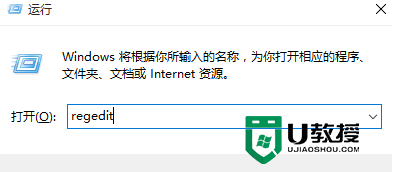
6、展开至HKEY_LOCAL_MACHINE\SOFTWARE\Microsoft\Windows\CurrentVersion\SystemProtec;
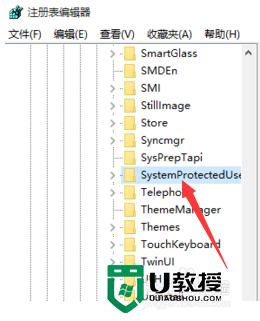
7、在右侧将除"默认"项外的所有选项删除即可。
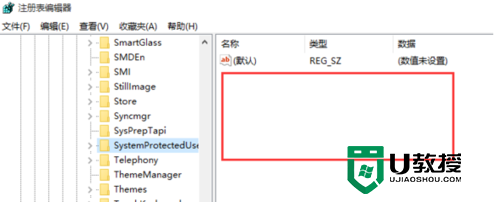
【win10桌面壁纸换不了怎么办】的问题,这就为大家解决了。身边有需要该教程的小伙伴的话,可以分享给他们。还有其他的电脑使用问题需要解决,或者装系统不清楚u盘启动盘制作工具的使用的话,都可以上u教授寻找解决的方法。
win10桌面壁纸换不了怎么办相关教程
- win10桌面壁纸改不了怎么办|win10修改桌面壁纸的方法
- win10如何更换桌面壁纸,win10换桌面壁纸的方法
- 笔记本怎么换壁纸桌面 如何换电脑桌面壁纸
- 电脑怎么换壁纸桌面 电脑换壁纸桌面的方法介绍
- xp电脑桌面壁纸怎么更换|xp更换桌面壁纸的方法
- 笔记本电脑怎么换壁纸桌面 如何更换电脑桌面壁纸
- 如何更换电脑桌面壁纸 电脑怎么换桌面壁纸
- Debian11怎么设置桌面壁纸? Debian11更换桌面壁纸的方法
- 电脑桌面壁纸怎么设置 电脑桌面壁纸怎样换
- Debian11怎么设置桌面壁纸? Debian11更换桌面壁纸的方法
- 电脑vt怎么开启 电脑vt开启教程
- 此电脑图标怎么弄出来 win10此电脑图标弄出来的方法
- 笔记本电脑无线功能怎么开启 笔记本电脑wifi开关在哪里打开
- 电脑桌面怎么恢复正常大小 电脑桌面怎么调整大小
- 电脑怎样恢复常规界面 电脑桌面图标怎么恢复
- 忘记电脑开机密码怎么办 忘记电脑开机密码的解决方法

